Trang này mô tả cách giúp người dùng tinh chỉnh cụm từ tìm kiếm bằng cách sử dụng nhãn tinh lọc. Không giống như nhãn của công cụ tìm kiếm, nhãn tinh lọc hiển thị với người dùng của bạn và xuất hiện ở đầu trang kết quả tìm kiếm.
- Tổng quan
- Tạo nhãn tinh chỉnh
- Gắn thẻ trang web bằng nhãn
- Kiểm soát số lượng nhãn tinh lọc được hiển thị
Tổng quan
Ngay cả sau khi bạn đã tập hợp bộ kết quả cho công cụ tìm kiếm của mình và tinh chỉnh thứ hạng, nhưng người dùng vẫn có thể nhập những cụm từ tìm kiếm quá rộng. Cho ví dụ: nếu người dùng tìm kiếm một tình trạng sức khoẻ, người dùng sẽ không rõ loại thông tin mà họ đang tìm kiếm. Họ có đang tìm thông tin về triệu chứng, phương pháp điều trị hoặc yếu tố nguy cơ? Tuy nhiên, nếu họ có thể chọn bản tinh chỉnh hoặc danh mục kết quả tìm kiếm, họ có thể thu hẹp tìm kiếm và nhanh chóng nhận được câu trả lời.

Sàng lọc là các nhãn mà bạn áp dụng cho các trang web để phân loại chúng. Chiến lược phát hành đĩa đơn các nhãn sàng lọc bạn tạo xuất hiện dưới dạng liên kết ở đầu kết quả tìm kiếm . Khi người dùng nhấp vào một trong các liên kết tinh chỉnh, các trang web mà bạn có được gắn thẻ bằng nhãn tinh lọc—tuỳ thuộc vào cách bạn đã xác định nhãn—được tìm kiếm riêng hoặc được quảng bá bên trên các kết quả khác. Bạn thậm chí có thể thêm thông tin các cụm từ tìm kiếm có thêm các cụm từ tìm kiếm để giúp chúng truy xuất thêm kết quả được nhắm mục tiêu hoặc chuyển hướng chúng đến một trang khác.
Tạo nhãn tinh chỉnh
Bạn có thể tạo các nhãn tinh lọc và gắn thẻ trang web bằng các nhãn này trong Thẻ Tinh chỉnh của bảng điều khiển, nhưng bạn có thể có nhiều hơn kiểm soát thứ hạng nếu bạn đang sử dụng Tệp chú thích XML có thể lập trình cho Tìm kiếm. Giống như với nhãn của công cụ tìm kiếm, bạn xác định các nhãn tinh lọc trong tệp ngữ cảnh và áp dụng chúng cho các trang web trong tệp chú thích.
Như ví dụ sau đây cho thấy, các nhãn tinh lọc được xác định bằng cách sử dụng
Phần tử Facet trong phần Context.
<CustomSearchEngine> <Title>Universities</Title> <Context> <Facet> <FacetItem title="Lectures"> <Label name="lectures" mode="BOOST" weight="0.8"> <Rewrite>lecture OR lectures</Rewrite> </Label> </FacetItem> </Facet> <Facet> <FacetItem title="Assignments"> <Label name="assignments" mode="BOOST" weight="0.8"> <Rewrite>homework OR assignment OR assignments</Rewrite> </Label> </FacetItem> </Facet> <Facet> <FacetItem title="Reference"> <Label name="reference" mode="FILTER"> </Label> </FacetItem> </Facet> <Facet> <FacetItem title="Papers"> <Label name="papers" mode="FILTER"/> <Redirect url="http://scholar.google.com/scholar?q=$q"/> </FacetItem> </Facet> <BackgroundLabels> <Label name="_cse_omuauf_lfve" mode="FILTER"/> <Label name="_cse_exclude_omuauf_lfve" mode="ELIMINATE"/> </BackgroundLabels> </Context> </CustomSearchEngine>
Phần tử Facet có cấu trúc như sau:
Facet
Mỗi phần tử Facet có thể có tối đa 4 FacetItem
các phần tử con. Bạn có thể tạo bao nhiêu nhãn tinh lọc tuỳ thích. Bạn có thể
cũng kiểm soát số lượng nhãn xuất hiện trên trang kết quả tìm kiếm
Ví dụ: Nhãn Sàng lọc
Các nhãn tinh chỉnh cơ bản sẽ có dạng như sau:
<Facet>
<FacetItem title="Lectures">
<Label name="lectures" mode="BOOST" weight="0.8"/></Label>
</FacetItem>
</Facet>Hình 3: Mã mẫu cho ra một lượt tìm kiếm trang kết quả có nhãn.
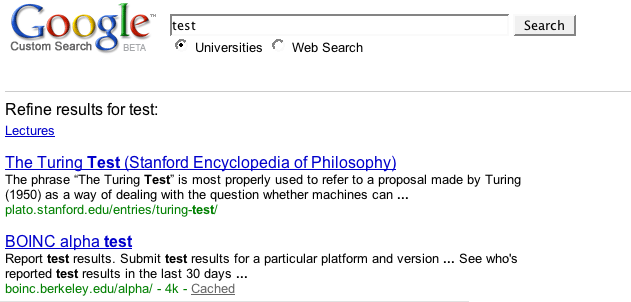
Phần tử của nhãn nhãn tinh lọc
Sau đây là các phần tử con của Facet.
| Phần tử | Thuộc tính | Mô tả | Giá trị |
|---|---|---|---|
FacetItem |
title |
Liên kết tinh chỉnh được hiển thị ở đầu trang kết quả. | Tiêu đề của đường liên kết. Trong ví dụ trên, đó là "Bài giảng" đường liên kết ở đầu trang kết quả. Tiêu đề phải mang tính mô tả và càng ngắn gọn càng tốt. Tinh chỉnh có thể bị cắt bớt để tiết kiệm không gian, đặc biệt là khi các kết quả tìm kiếm có nhiều liên kết tinh chỉnh. Bạn cũng có thể sử dụng từ khoá |
Label |
name |
Tên của nhãn tinh lọc.
Bạn sử dụng tên này để gắn thẻ các trang web trong tệp chú thích.
Ngoài ra, Công cụ tìm kiếm có thể lập trình sẽ thêm tên nhãn vào các truy vấn của
người dùng của bạn sau khi họ nhấp vào đường liên kết tinh chỉnh. Nếu bạn nhìn lại
phần Tổng quan, kết quả tìm kiếm mẫu
trang hiển thị một hộp tìm kiếm có "mụn nhiều hơn:điều kiện_xử lý". Chiến lược phát hành đĩa đơn
"more:condition_treatment" phần biểu thị việc sử dụng nhãn và
"condition_{1/}" là giá trị của phần tử |
Tên mô tả cho nhãn của bạn. Khi bạn xem chú thích thì sẽ tốt hơn nếu bạn có thể biết rõ mục đích của mà không phải tham chiếu lại tệp ngữ cảnh. Bạn phải tuân theo quy ước đặt tên, bao gồm những quy ước sau:
|
mode |
Các chế độ trong nhãn của công cụ tìm kiếm và nhãn tinh chỉnh hoạt động như nhau
theo cách riêng.
Bạn có thể tạo cả 3 loại: tăng cường, lọc và loại bỏ các nhãn tinh lọc—trong cùng một công cụ tìm kiếm. Để xem tài liệu chi tiết hơn về cách hoạt động của trọng số, hãy xem trang Xếp hạng kết quả tìm kiếm. |
Chỉ định một giá trị mode cho từng nhãn:
|
|
weight |
Trọng số trong nhãn của công cụ tìm kiếm và nhãn tinh lọc hoạt động như nhau theo cách riêng. Để biết thêm tài liệu chi tiết về cách hoạt động của trọng số, hãy xem Xếp hạng kết quả tìm kiếm. | Chỉ dành cho nhãn tăng cường và lọc. Bất kỳ giá trị nào trong khoảng
-1.0 và + 1.0. Nếu không xác định giá trị,
nhãn có giá trị ngầm ẩn là +0.7. Mặc dù bạn có thể đăng ký
có nhiều mức trọng lượng cho nhãn, thì tốt hơn nên áp dụng mức trọng lượng cao cho
quảng bá kết quả được tinh chỉnh.
Nếu bạn muốn tinh chỉnh kết quả tìm kiếm để chỉ hiển thị một số trang web nhất định,
sử dụng trọng số gần hoặc bằng Nếu muốn sử dụng trọng số âm có nhãn bộ lọc, bạn có thể
kết quả trống. Nhãn bộ lọc giới hạn tìm kiếm ở số lượng giới hạn
trang web và trọng số là |
Gắn thẻ trang web bằng nhãn
Bạn có thể gắn thẻ các trang web có nhãn tinh lọc. Mỗi chú thích có thể có nhiều nhãn, tức là người dùng có thể sử dụng cùng một trang web trong các công cụ tìm kiếm khác và được xếp hạng khác nhau. Điểm số bạn áp dụng cho chú thích để điều chỉnh nhãn của công cụ tìm kiếm cũng áp dụng cho các nhãn tinh lọc.
Chú thích XML
Phần sau đây trình bày cách bạn có thể gắn thẻ trang web bằng nhãn ở định dạng XML.
<Annotations>
<Annotation about="webcast.berkeley.edu/*" score="1">
<Label name="university_boost_highest"/>
<Label name="lectures"/>
</Annotation>
<Annotation about="www.youtube.com/ucberkeley/*" score="1">
<Label name="university_boost_highest"/>
<Label name="videos_boost_mid"/>
<Label name="lectures"/>
</Annotation>
</Annotations>Các cách khác để trợ giúp người dùng
Bên cạnh việc tinh chỉnh kết quả tìm kiếm, bạn có thể sử dụng các liên kết tinh chỉnh để giúp người dùng nhận được kết quả được nhắm mục tiêu cụ thể hơn. Bạn có thể thêm cụm từ tìm kiếm vào danh sách người dùng hoặc chuyển hướng người dùng đến một công cụ tìm kiếm hoặc trang web khác.
Thêm cụm từ tìm kiếm
Nếu bạn muốn trợ giúp người dùng bằng cách thêm các cụm từ tìm kiếm hữu ích vào
truy vấn, bạn có thể dùng phần tử Rewrite.
Phần tử này sẽ nối các cụm từ tìm kiếm vào phần tử
khi họ nhấp vào liên kết tinh chỉnh. Phần tử Rewrite
có thể có tối đa 100 ký tự, tất cả đều phải là chữ thường. Chữ in hoa
các toán tử tìm kiếm như OR là ngoại lệ duy nhất. Để tìm hiểu thêm
về toán tử tìm kiếm, hãy xem
Tìm kiếm nâng cao
Thực hiện Dễ dàng.
Ví dụ sau đây cho thấy cách bạn có thể sử dụng Rewrite.
<Facet> <FacetItem title="Homework"> <Label name="assignments" mode="BOOST"> <Rewrite>homework OR assignment OR assignments</Rewrite> </Label> </FacetItem> </Facet>
Ví dụ này cho thấy cách giúp người dùng nhấp vào đường liên kết tinh chỉnh có tên là "Bài tập về nhà". Trợ lý sẽ thêm các từ "bài tập về nhà", "bài tập" hoặc "sự chỉ định" vào các cụm từ tìm kiếm mà người dùng đã nhập.
Kiểm soát số lượng nhãn tinh lọc được hiển thị
Nếu bạn đã xác định các nhãn tinh lọc, thì Công cụ tìm kiếm có thể lập trình sẽ hiển thị các nhãn tinh chỉnh đó ở đầu phần kết quả tìm kiếm. Bạn có tùy chọn hiển thị một trong hai thời gian hoặc chỉ một tập hợp con.
Nếu bạn chọn chỉ hiển thị một nhóm nhỏ nhãn tinh lọc, Công cụ tìm kiếm có thể lập trình hiển thị các nhãn tinh lọc với số lượng kết quả tìm kiếm lớn nhất. Cho ví dụ: nếu bạn có ba nhãn tinh lọc được gọi là "HTML", "CSS", và "JavaScript", nhưng hãy thiết lập để công cụ tìm kiếm chỉ hiển thị hai, đó là Công cụ tìm kiếm có thể lập trình hiển thị hai nhãn tinh lọc với số lượng kết quả lớn nhất cho truy vấn người dùng cụ thể.
Điều này có nghĩa là mặc dù số lượng nhãn tinh lọc được hiển thị là cố định, các nhãn tinh lọc tự thay đổi theo truy vấn của người dùng.
Để thiết lập số lượng nhãn tinh lọc trong định nghĩa XML, hãy thêm
Thuộc tính top_refinements cho định nghĩa ngữ cảnh của bạn
CustomSearchEngine
.
<CustomSearchEngine top_refinements="n"></CustomSearchEngine>
Trong đó n là số
tinh chỉnh
mà bạn muốn thể hiện.
Việc đặt số thành 0 sẽ không hiển thị nhãn tinh lọc nào với tính năng tìm kiếm
kết quả. Không có
cài đặt trong định nghĩa ngữ cảnh, công cụ tìm kiếm của bạn sẽ hiển thị tất cả
nhãn tinh lọc bạn đã xác định cho bất kỳ truy vấn nào của người dùng, cho dù có
kết quả tìm kiếm cho các nhãn đó.
Bạn cũng có thể đặt số lượng nhãn tinh lọc trên Trang Nhãn tinh lọc của Bảng điều khiển.
